Porque sabemos lo importante que es construir una relación basada en la confianza cuando se trabaja de manera remota, tenemos la enorme satisfacción de comunicarles que hemos lanzado el Workana Time Report.
Una herramienta que da a nuestros clientes mayor visibilidad y control sobre el trabajo realizado por un profesional en sus proyectos.
Gracias al Workana Time Report ahora es posible contratar un profesional por horas y monitorear su trabajo a través de esta sencilla aplicación que permite registrar el tiempo empleado en una tarea y tomar capturas de pantalla que muestran en detalle el trabajo realizado. Y, lo más importante, utilizar este material a la hora de aprobar las horas reportadas en un proyecto.
Fácil de usar e instalar, es también una solución práctica para nuestros profesionales ya que les ahorra el trabajo de tener que llevar su propio registro de horas trabajadas y luego cargarlas manualmente en el diario de trabajo, el Workana Time Report lo hace automáticamente.
El Workana Time Report es la herramienta ideal para tus proyectos por hora. Soñado por muchos, aclamado por varios, llegó para quedarse y simplificar la vida de nuestros workaneros 🙂
Si acabas de contratar un profesional por horas o estás trabajando en un proyecto por horas y estás interesado en utilizar el Workana Time Report, envíanos un correo a [email protected].
¿Todavía no has creado tu proyecto por horas? ¿Qué estás esperando? Empieza ya y sácale el máximo provecho con nuestro Time Report.
Aquí les dejamos una breve descripción de cómo funciona.
¿Cómo funciona?
Para poder comenzar a utilizar el Workana Time Report el profesional deberá descargar e instalar la herramienta en su computadora.
Luego, deberá abrir la aplicación e iniciar sesión con su usuario y contraseña de Workana.
![]()
![]()
Una vez dentro de la misma, deberá seleccionar el proyecto en el que desea trabajar y especificar la tarea puntual en la que va a trabajar. A partir del momento en que hace click en “GO” la herramienta comienza a contar el tiempo y tomar capturas de pantalla del trabajo que se va realizando.
![]()
El Workana Time Report está preparado para que el profesional pueda suspender momentáneamente el registro de tiempo y tomar una pausa haciendo click en el ícono de la taza, así como terminar la tarea si ha finalizado por ese día o precisa pasar a otra tarea o proyecto.
![]()
Para ver cómo se visualizan las tareas y horas registradas a través del Time Report en su cuenta de Workana, deberán iniciar sesión e ir al diario de trabajo del proyecto. Cuando un profesional utiliza el Time Report para un proyecto por horas, aparece en el reporte de Horas Trabajadas una columna adicional con el símbolo de un ojo. Al hacer click en el símbolo del ojo, se accede a otra pantalla donde se muestran todas las capturas de pantalla tomadas por el Time Report durante el desarrollo de dicha tarea.
![]()
![]()
Por último, es importante señalar que el profesional tendrá la posibilidad de borrar tareas y capturas de pantalla mientras las mismas se encuentren pendientes de aprobación. Al hacerlo quedará una notificación en el reporte del cliente.
¡Eso es todo! Sencillo, no?


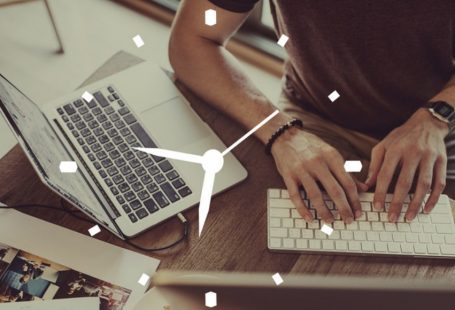
Comments are closed.